xp系统进入休眠拒绝访问怎么办
时间:2016-03-14 来源:互联网 浏览量:
目前依然有不少用户选择微软xp系统下载,xp系统至今还有很多忠实用户,虽然如此我们在使用的过程中还是会遇到一些问题,比如xp系统进入休眠拒绝访问怎么办?休眠状态下用户无法进入系统这是怎么回事?下面小编就跟大家说说解决的方法。
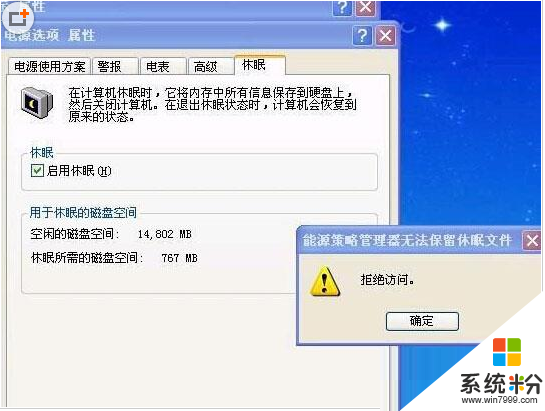
解决xp系统休眠后不能访问的方法:
解决方案一:(以具有管理员身份的帐户操作)
1、先关闭休眠:开始菜单点运行,输入cmd,然后在命令符窗口输入powercfg -h off。
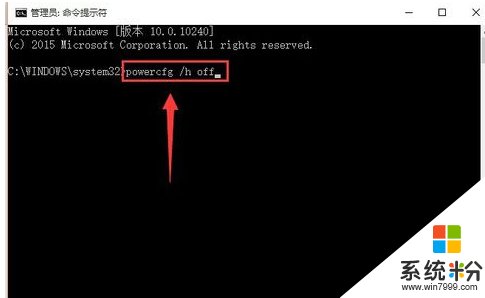
2、重新启动电脑,再在菜单点运行,输入cmd,然后在命令符窗口输入powercfg -h on,重新打开休眠功能。
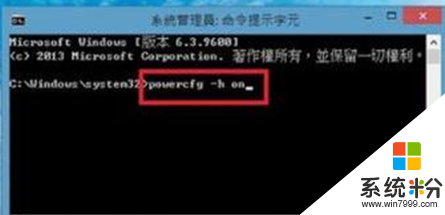
解决方案二:
也可以通过删除休眠文件:hiberfil.sys休眠的保存文件是C盘根目录下一个叫hiberfil.sys的文件,属性为隐藏。在文件夹选项中选择显示所有文件,将“隐藏手操作系统保护的文件(推荐)”前面的勾去掉。再把这个文件删除,重新启用休眠就行了。如果没有看见这个文件的话,在开始=》运行中输入powercfg -h off,或新建一个空白的记事本文件保存为hiberfil.sys,覆盖C盘中的文件,再删除就可以了。
我要分享:
Xp系统教程推荐
- 1 xp系统ie8安装失败怎么解决 新萝卜家园XP升级ie8失败的排查方法有哪些
- 2 windous xp台式电脑怎样启用休眠功能 windous xp台式电脑启用休眠功能的方法有哪些
- 3 索尼手机4.4系统安装激活XPosed框架的方法有哪些 索尼手机4.4系统如何安装激活XPosed框架
- 4WinXP不显示完整文件夹路径该是如何处理? WinXP不显示完整文件夹路径该处理的方法有哪些?
- 5XP改系统登录名时如何把CMD默认提示路径也更改 XP改系统登录名时怎样把CMD默认提示路径也更改
- 6xp系统u盘格式如何解决 深度技术xp系统转换U盘格式的方法有哪些
- 7WinXP文件无法复制路径太深的解决方法有哪些 WinXP文件无法复制路径太深该如何解决
- 8xp系统里,怎样快速将U盘FAT32格式转换成NTFS格式功能? xp系统里,快速将U盘FAT32格式转换成NTFS格式功能的方法?
- 9xp系统如何开启远程连接网络级别身份验证功能 xp系统怎么开启远程连接网络级别身份验证功能
- 10开启Guest账户后深度技术XP系统无法访问网络怎么解决 开启Guest账户后深度技术XP系统无法访问网络如何解决
Xp系统热门教程
最新Xp教程
- 1 XP打印机驱动安装失败怎么办?
- 2 winxp系统本地连接不见了怎么办
- 3 xp系统玩war3不能全屏怎么办
- 4xp系统开机蓝屏提示checking file system on c怎么解决
- 5xp系统开始菜单关机键消失了怎么办
- 6winxp系统开启AHCI操作的方法有哪些 winxp系统开启AHCI操作的方法有哪些
- 7进入XP系统后,操作迟延太久如何解决 进入XP系统后,操作迟延太久解决的方法有哪些
- 8Win8.1专业版资源管理器explorer.exe频繁重启的解决方法有哪些 Win8.1专业版资源管理器explorer.exe频繁重启该如何解决
- 9xp系统ie8安装失败怎么解决 新萝卜家园XP升级ie8失败的排查方法有哪些
- 10大地 XP系统验证码显示小红叉,无法输入网页验证码怎么解决 大地 XP系统验证码显示小红叉,无法输入网页验证码怎么处理
